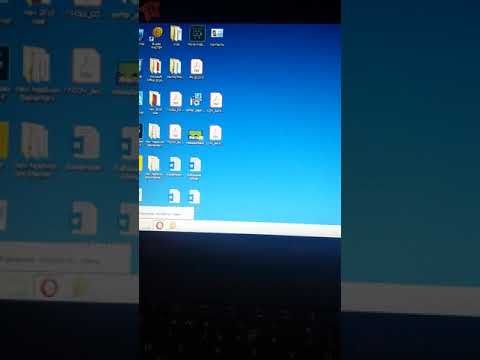Браузер терезесінде бірнеше қойынды ашу қиын ба? Бұл мақалада бірнеше браузерлерде жаңа қойындылар мен терезелерде сілтемелерді ашу жолдары көрсетілген.
Қадамдар
4 -ші әдіс 1: тінтуірдің оң жақ батырмасын басу

Қадам 1. Ағымдағы терезеде сілтемені тінтуірдің оң жақ түймешігімен нұқыңыз

Қадам 2. Жаңа терезеде ашуды таңдаңыз
Бет жаңа терезеде ашылады. Сонымен қатар, егер сіз оны терезеде жаңа қойындыда ашқыңыз келсе, Жаңа қойындыда ашуды таңдай аласыз.
2 -ші әдіс 4: Пернелер тіркесімін қолдану

Қадам 1. Басқыңыз келетін сілтемені табыңыз немесе URL жолағына өзіңіз қалаған веб -мекенжайды енгізіңіз
Click Enter немесе ⏎ Return әлі баспаңыз немесе баспаңыз.

Қадам 2. Shift пернесін басып тұрыңыз (Mac) немесе ⇧ Shift (Windows) батырмасы.
- Егер сілтемені жаңа фон қойындысында ашқыңыз келсе, оның орнына m Cmd (Mac) немесе Ctrl (Windows) пернесін басып тұрыңыз.
- Егер сіз сілтемені жаңа алдыңғы қойындыда ашқыңыз келсе, оның орнына m Cmd+⇧ Shift немесе Ctrl+⇧ Shift (Windows) екеуін де ұстап тұрыңыз.

Қадам 3. Түймені басып тұрғанда, барғыңыз келетін сілтемені басыңыз немесе ↵ Enter пернесін басыңыз
Бұл оны жаңа терезеде ашады.
3 -ші әдіс 4: Браузерде жаңа терезе ашу

Қадам 1. Браузер мәзіріндегі Файл опциясын тауып, басыңыз
Бұл әдетте шолғыш терезесінің жоғарғы жағында.

Қадам 2. Жаңа терезені таңдаңыз
Әр түрлі браузерлерде мәтін әр түрлі болуы мүмкін, бірақ сіз жаңа қойынды ашу үшін де, жаңа терезе ашу үшін де опцияны көресіз, сондықтан сіздің қажеттіліктеріңізге сәйкес келетінін таңдаңыз.

Қадам 3. Жаңа терезе/қойынды жүктелуін күтіңіз
Содан кейін мекенжай жолағына кіргіңіз келетін URL мекенжайын енгізіңіз және web Enter (Windows) немесе urn Return (Mac) түймесін басып, жаңа веб -бетті жүктеңіз.
4 -ші әдіс 4: Браузерге жаңа қойынды қосу

Қадам 1. Браузердің жоғарғы жағындағы «жаңа қойынды қосу» белгішесін іздеңіз
Жалпы алғанда, бұл URL мәтіндік терезесінің жанында орналасқан немесе кішкентай қойындыға ұқсайды немесе плюс белгісі бар, бірақ нақты көрініс сіздің шолғышқа байланысты болады.
Chrome -да ол бос жәшікке ұқсайды, ал Safari мен Firefox -та плюс белгісі бар

Қадам 2. түймешікті басыңыз
Сіз бос бетті көресіз.

Қадам 3. Мекенжай жолағына көргіңіз келетін беттің URL мекенжайын енгізіңіз

Қадам 4. ↵ Enter басыңыз (Windows) немесе ⏎ Қайту (Mac).
Сіз жүктелген бетті көресіз.